Obwohl die meisten von uns heutzutage nur noch selten über die Nachrichten-App auf Android chatten, ist sie für uns immer noch eine wichtige Funktion. Einerseits werden viele wichtige Benachrichtigungen per SMS verschickt. Andererseits müssen wir zu besonderen Anlässen Nachrichten verschicken. Doch wo werden die Texte auf Android gespeichert?
Um wertvolle Textnachrichten auf einem Computer zu sichern, müssen wir sie zunächst im Dateimanager finden. Wir können sie jedoch in keinem Ordner finden. Das klingt etwas seltsam, ist aber wahr. Um dieses Problem zu lösen, geben wir Ihnen im Folgenden sechs Tipps. Anschließend erfahren Sie die Antwort.
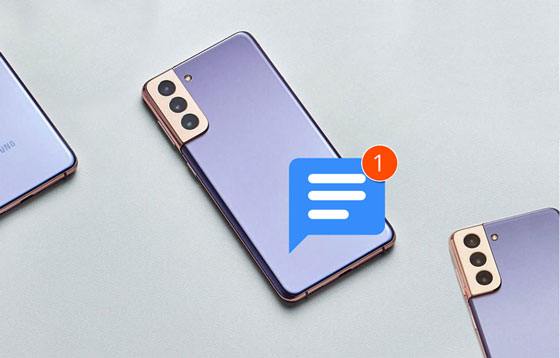
Textnachrichten (SMS und MMS) werden auf Android-Geräten hauptsächlich in einer SQLite-Datenbankdatei im internen Speicher des Telefons gespeichert. Diese Datei heißt normalerweise mmssms.db.
Der genaue Pfad zu dieser Datenbank kann je nach Ihrer Android-Version leicht variieren:
1. Unter Android OS 7.0 und höher:
/data/user_de/0/com.android/providers.telephony/databases/mmssms.db
2. Für Android 4.4 bis 6.x:
/data/data/com.android.providers.telephony/database/mmssms.db
3. Für Android 4.3 oder früher:
/data/data/com.android.providers/telephony/database/mmssms.db
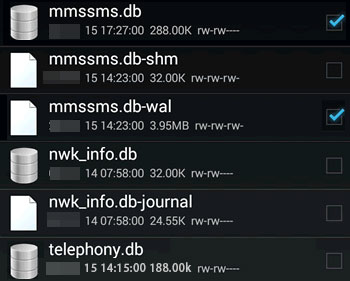
Bonus: Werden Textnachrichten auf der SIM-Karte gespeichert? Nein, Textnachrichten werden grundsätzlich im internen Speicher von Android gespeichert, nicht auf der eingebauten SIM-Karte. Daher können andere Ihre Nachrichten nicht sehen, obwohl sie Ihre SIM-Karte besitzen. Sie können Ihre Nachrichten übrigens auf Ihre SIM-Karte verschieben.
MMS-Bilder (Multimedia Messaging Service) werden auf Android-Telefonen etwas anders behandelt als der Textteil von SMS-Nachrichten. Wenn Sie eine MMS-Nachricht empfangen, wird das Bild (oder Video/Audio) zunächst zusammen mit den Textnachrichtendaten in die Datenbankdatei mmssms.db „eingebettet“ oder verknüpft.
Dadurch kann Ihre Messaging-App die Multimedia-Inhalte direkt im Konversationsthread anzeigen. Die eigentliche Mediendatei selbst wird zu diesem Zeitpunkt jedoch nicht als eigenständige, leicht zugängliche Datei gespeichert.
Wenn Sie außerhalb der Messaging-App auf das MMS-Bild zugreifen möchten, müssen Sie den Anhang in der Regel manuell speichern. So geht's:
Schritt 1: Öffnen Sie die Nachrichten-App auf Ihrem Android-Telefon und navigieren Sie zu der Nachricht, die das Bild enthält, das Sie speichern möchten.
Schritt 2: Drücken Sie im Konversationsverlauf lange auf das Bild. Es öffnet sich normalerweise ein Menü mit Optionen wie „ Anhang speichern “, „ Anhang herunterladen “ oder „ In Galerie speichern “.
Schritt 3: Danach wird das Bild unter /Interner Speicher/Bilder/Nachrichten/ , /Interner Speicher/Download/ oder /Interner Speicher/DCIM/ gespeichert. Sie können die Fotos-App oder die Galerie-App öffnen, um es direkt anzuzeigen.
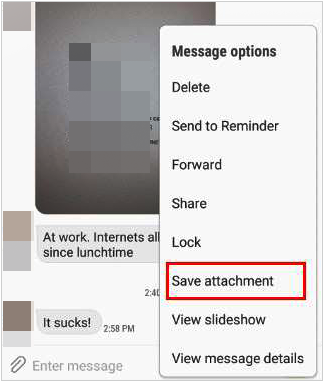
Tipps: Wo werden MMS auf Android-Telefonen gespeichert? Ihre MMS werden im selben Ordner wie Ihre SMS gespeichert, sodass Sie Ihre MMS-Daten mit der in Teil 1 beschriebenen Methode finden können.
Nachdem Sie herausgefunden haben, wo Ihre Textnachrichten auf Android gespeichert sind, möchten Sie diese möglicherweise auf Ihren Computer übertragen. Sie können Ihre Textnachrichten jedoch nicht auf dem Computer anzeigen, sondern direkt übertragen. In diesem Fall benötigen Sie ein SMS-Übertragungstool – Samsung Messages Backup . Damit können Sie Textnachrichten in einem leicht lesbaren Format auf einen Computer übertragen und speichern.
Darüber hinaus überträgt es nicht nur Textnachrichten von Android auf einen Computer , sondern auch Kontakte, Apps, Musik, Videos, Fotos, Dokumente usw. ohne Datenverlust. Außerdem können Sie Ihre Android-Daten mühelos auf dem Computer verwalten, z. B. Kontakte bearbeiten, Textnachrichten empfangen und senden, Wiedergabelisten erstellen usw.
Diese Software unterstützt die meisten Android-Geräte, wie z. B. die Serien Samsung Galaxy S/A/F/M/Z/Tab, OnePlus, Honor, TCL, Tecno, itel, Vivo, OPPO, Redmi, Motorola, Google Pixel usw. Solange auf Ihrem Android-Gerät Android 6.0 oder höher läuft, funktioniert sie problemlos auf Ihrem Mobilgerät.
Schritt 1: Laden Sie die Software herunter und installieren Sie sie auf dem Computer.
Schritt 2: Öffnen Sie es und verbinden Sie Ihr Android-Telefon über ein USB-Kabel mit dem Computer.
Schritt 3: Wählen Sie die Kategorie „ SMS “ und markieren Sie die gewünschten Nachrichten. Klicken Sie anschließend auf „ Exportieren “, um die ausgewählten Nachrichten in einem lesbaren Format zu speichern. So können Sie jederzeit auf Ihre Nachrichten auf dem Computer zugreifen.

Weiterführende Literatur:
Sie fragen sich, wie Sie Textnachrichten einfach von einem Android-Gerät auf ein anderes übertragen können? Diese 4 Lösungen dienen Ihnen als Referenz.
Mit diesen Methoden können Sie Ihre SMS von Android- und iOS-Geräten ganz einfach als Beweismittel für rechtliche Probleme ausdrucken .
Möchten Sie Ihre Textnachrichten im Google Cloud-Speicher speichern? Durch die Sicherung Ihrer Daten im Cloud-Speicher wird Ihr lokaler Speicherplatz nicht belegt, und Ihre Daten bleiben auch bei einem Gerätedefekt erhalten. Daher ist SMS Backup & Restore eine sinnvolle Option. Unabhängig vom Speicherort Ihres Android-Textnachrichtenordners können SMS im XML-Format gesichert werden. Auch MMS und Anrufprotokolle sind möglich.
Schritt 1: Laden Sie diese App von Google Play auf Ihr Android-Telefon herunter. Starten Sie sie anschließend und klicken Sie auf das Symbol „ LOSLEGEN “.
Schritt 2: Tippen Sie auf das Symbol „ SICHERUNG EINRICHTEN “ und aktivieren Sie die Option „ Nachrichten “. Klicken Sie anschließend auf das Symbol „ WEITER “, um Google Drive als Sicherungsspeicherort auszuwählen.
Schritt 3: Nachdem Sie einen Speicherort ausgewählt haben, müssen Sie sich bei Ihrem Google-Konto anmelden. Klicken Sie abschließend auf die Schaltfläche „ JETZT SICHERN “, um Ihre Android-SMS auf Google Drive zu übertragen.

Vielleicht brauchen Sie: Sie können Nachrichten auch mit einem Klick von Ihrem iPhone auf Android übertragen .
Wo werden gelöschte Textnachrichten auf einem Android-Telefon gespeichert? Nachdem Sie eine Nachricht gelöscht haben, können Sie sie zweifellos nicht mehr in der Nachrichten-App anzeigen. Verschwindet sie vollständig? Nein, sie befindet sich noch im Speicher Ihres Android-Telefons, aber der verwendete Speicher wird als lesbar markiert. Mit anderen Worten: Die neuen Daten können den Speicher jederzeit nutzen.
Darüber hinaus unterstützen neue Android-Geräte den Papierkorb für gelöschte Nachrichten. Sie finden ihn in der Nachrichten-App. Sollten Sie versehentlich nützliche Nachrichten löschen, gehen Sie bitte wie folgt vor:
Schritt 1: Öffnen Sie die Nachrichten-App und klicken Sie auf das Symbol „ Menü “. Navigieren Sie dann zur Option „ Papierkorb “, die Ihre gelöschten Nachrichten 30 Tage lang aufbewahrt.
Schritt 2: Wählen Sie anschließend die Nachrichten aus und klicken Sie auf „ Wiederherstellen “. Anschließend können Sie mit der Nachrichten-App direkt auf Ihre Nachrichten zugreifen.
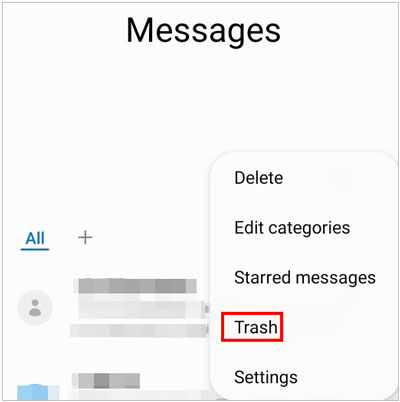
Wenn auf Ihrem Android-Gerät kein Papierkorb für gelöschte Nachrichten vorhanden ist oder Sie Ihre Nachrichten vor mehr als 30 Tagen gelöscht haben, gehen Sie bitte zur Sitzung, um Ihre gelöschten Textnachrichten von Ihrem Android-Gerät wiederherzustellen.
Das könnte Sie interessieren: Wo werden Kontakte auf Android gespeichert ? Dieser Beitrag hat dieses Problem bereits gelöst.
Wie können Sie gelöschte Textnachrichten auf Android wiederherstellen ? In diesem Fall kann Ihnen die SMS-Wiederherstellungssoftware Samsung Data Recovery helfen. Es handelt sich um ein effektives Android-Datenwiederherstellungsprogramm, das Kontakte, Fotos, Anrufprotokolle, SMS, Dokumente, Musik und Videos wiederherstellt. Übrigens: Sollten die neuen Daten Ihre gelöschten SMS überschreiben, ist jede Wiederherstellungssoftware ungültig.
Schritt 1: Installieren Sie die Wiederherstellungssoftware auf Ihrem Computer und verbinden Sie Ihr Android-Telefon über ein Datenkabel mit dem Computer.
Schritt 2: Sobald die Verbindung hergestellt ist, wählen Sie die Kategorie „ Nachrichten “ und tippen Sie auf das Symbol „ Weiter “. Wählen Sie anschließend einen Scanmodus und klicken Sie auf die Schaltfläche „ Weiter “.

Schritt 3: Sie müssen Ihr Android-Gerät rooten. Sie können diesen Schritt auch überspringen, wenn Ihre gelöschten SMS auf Ihrer SD-Karte gespeichert sind. Anschließend werden Ihre Textnachrichten gescannt und Sie können sie auf der Benutzeroberfläche auswählen. Klicken Sie abschließend auf das Symbol „ Wiederherstellen “, um die SMS auf Ihrem Computer zu speichern.

Dieser Beitrag hat herausgefunden, wo Android-Textnachrichten gespeichert sind, Nachrichten gesichert und gelöschte SMS wiederhergestellt. Sie können ganz einfach auf den gewünschten Teil klicken, z. B. zum Übertragen Ihrer Nachrichten auf Ihren Computer mit Samsung Messages Backup , zum Sichern in der Cloud mit SMS Backup & Restore, zum Wiederherstellen gelöschter SMS mit Samsung Data Recovery usw.
Wenn Sie noch Fragen haben, können Sie diese gerne im Kommentarbereich hinterlassen. Wir werden Ihnen so schnell wie möglich antworten.
Verwandte Artikel
So löschen Sie gelöschte Textnachrichten auf Samsung dauerhaft | 3 effiziente Möglichkeiten hier
ZTE-Wiederherstellungstools: Gelöschte Textnachrichten auf ZTE abrufen (3 Top-Methoden)
[5 beste Möglichkeiten] So übertragen Sie Musik ganz einfach vom iPhone auf Android
Urheberrecht © samsung-messages-backup.com Alle Rechte vorbehalten.